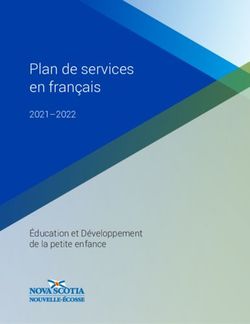Portail des partenaires des collèges - Guide de l'utilisateur
←
→
Transcription du contenu de la page
Si votre navigateur ne rend pas la page correctement, lisez s'il vous plaît le contenu de la page ci-dessous
Connexion
Connectez-vous à l’adresse
suivante :
www.saco.on.ca
Cliquez sur « Portail des
partenaires », puis sur le
bouton vert « Ouvrir
session ».Connectez-vous à l’aide du nom d’utilisateur et du mot de
passe temporaire qui vous ont été fournis par courriel.
Nota : les mots de passe sont sEnSibLes à la cAsSe.
Au moment de créer un mot de passe,
veuillez respecter les critères ayant trait
à ces derniers.
NOTA: Aucun mot de passe utilisé
Gérez l’accès à votre préalablement accepté.
compte à l’aide des liens
Nom d’utilisateur /
Mot de passe oubliés.Écran d’accueil (par défaut)
Cliquez sur la barre de menu pour accéder aux
fonctions auxquelles on vous a accordé l’accès.
Nota : ce ne sont pas tous les utilisateurs qui
ont accès à toutes les fonctions du portail.
Nouvelle fonction!
Sélectionnez le cycle d’admission
actuel ou précédent pour affiner
les résultats de recherche.
Laissez la valeur par défaut à
« Tout » [All] pour afficher tous les
candidats et candidates.Écran d’accueil (par défaut) (suite)
Éditer compte d’accès [Edit Access Account] – Sert Recherche d’offres [Search Offers] – Afficher les
à modifier le mot de passe. candidats ayant reçu une offre de votre collège
seulement (candidats acceptés à votre collège).
Recherche de candidats [Search Applicants] –
Écran d’accueil (par défaut). Vous permet de Renseignements sur le collège [College
rechercher des candidats à votre collège. Information] – Il s’agit des renseignements qui
s’affichent aux candidats lors de la procédure
Recherche de candidats du réseau [System d’offre d’admission.
Applicant Search] – Vous permet d’afficher tous les
candidats ayant fait demande à n’importe quel Accès aux documents [Document Access] – Accès
collège du réseau. aux documents d’appui aux demandes.
Gestion des cycles d’admission [Manage Program SGéRN [eTMS] – Sert à gérer les demandes de
Cycles] – Sélectionnez un cycle d’admission afin transfert de relevés de notes d’anciens élèves.
d’afficher et de gérer les programmes offerts par
votre collège.
Recherche de programme [Search Programs] –
Trouver et gérer une offre de programme
spécifiqueModifier le mot de passe
Cliquez sur « Éditer compte d’accès »
/ [Edit Access Account] pour accéder
à l’écran « Modifier mot de passe » /
[Change Password].
Aucun mot de passe
utilisé préalablement
accepté.Écran de recherche des candidats
Saisissez les critères de recherche dans au
moins un (1) champ (p. ex., le nom partiel de
l’élève) et cliquez sur « Chercher » pour trouver
un(e) candidat(e) correspondant
Nota : la méthode de recherche « par chaîne de
caractères » est utilisée (p. ex., si vous saisissez
« tes », tous les enregistrements contenant la
chaîne de caractères « tes » s’afficheront).
Nouvelle fonction!
Sélectionnez le cycle d’admission
actuel ou précédent pour affiner
les résultats de recherche.
Laissez la valeur par défaut à
Cliquez sur « + » pour « Tout » [All] pour afficher tous les
afficher des champs candidats et candidates
additionnels de critères de
recherche.Résultats de recherche de candidat(s)
Veuillez noter le statut du paiement
de la demande. (Il s’agit du seul
écran qui fournit cette information.)
Cliquez sur le lien « Nom Les résultats de recherche s’affichent par ordre
de famille » pour afficher alphabétique de nom de famille.
les détails relatifs au
candidat en question. Cliquez sur le lien d’un en-tête de colonne pour
réorganiser les dossiers par ordre ascendant (par défaut)
ou descendant (optionnel).
Nota : si un seul enregistrement correspond aux critères
de recherche, vous serez alors redirigé directement vers le
tableau de bord de la candidate ou du candidat
correspondant.Tableau de bord de candidat
Vous pouvez visualiser tous les renseignements sur la candidate ou le candidat
depuis le tableau de bord (voir les exceptions ci-dessous).
• Renseignements personnels – données démographiques de base, y compris nom
légal, date de naissance, etc.
• Coordonnées – adresse postale, adresse électronique, numéros de téléphone
(L’information peut être mise à jour par un utilisateur de collège)
• Deuxième consentement – ne peut être affiché
• Citoyenneté et résidence – citoyenneté, statut de résident au Canada, pays de
naissance (L’information peut être mise à jour par un utilisateur de collège)
• Éducation – renseignements sur les études secondaires, collégiales, universitaires
ou internationales
• Aide financière – parrainage reçu d’un organisme; ceci ne comprend pas le
soutien financier du RAFÉO
• Expérience – expérience de travail ou de bénévolat liée au domaine d’études,
résultats de test
• Choix de programmes – programmes sélectionnés par le candidat ou la candidate
• Fondement de la demande – confirmation du séjour ou de l’obtention du diplôme
de l’école secondaire
• Demande de transfert de relevés de notes – demandes de transfert de relevés de
notes, par l’entremise du SGéRN, pour les écoles secondaires participantes
• Sommaire des paiements – ne peut être affiché
• Visualiser les offres – ne peut être affichéRecherche de candidats du réseau
Vous permet de localiser des candidats ayant fait demande à n’importe quel collège du réseau.
Saisissez les critères de recherche (p. ex.,
le nom partiel de l’élève) et cliquez sur
« Chercher » pour trouver un candidat
correspondant ayant fait demande à
n’importe quel collège.
Nota : la méthode de recherche « par
Cliquez sur « + » pour chaîne de caractères » est utilisée (p. ex.,
afficher des champs si vous saisissez « tes », tous les
additionnels de critères enregistrements contenant la chaîne de
de recherche. caractères « tes » s’afficheront).Résultats de recherche de
candidats du réseau
Les résultats s’affichent en mode Les résultats de recherche sont affichés par ordre
VISUALISATION SEULE et servent alphabétique de nom de famille.
uniquement à déterminer si une
personne a un dossier d’admission Cliquez sur le lien d’un en-tête de colonne pour
à collegesdelontario.ca/au SACO. réorganiser les dossiers par ordre ascendant (par
défaut) ou descendant (optionnel).Résultats de recherche de candidats du réseau (suite) État de la demande : • Frais payés – Les frais de traitement de la demande ont déjà été reçus par le SACO • Frais impayés – La demande n’est pas active; le paiement des frais de traitement de la demande est exigé • En attente de paiement – La demande n’est pas active; vérifier auprès du SACO pour connaître le montant des frais à payer
Mise à jour des programmes offerts Les options de menu « Gestion des cycles d’admission » et « Recherche de programmes » comprennent des fonctions similaires. Vous pouvez utiliser ces deux options pour mettre à jour les programmes offerts à votre collège. Les renseignements relatifs aux programmes offerts peuvent être mis à jour suivant des règles administratives établies. Dès qu’est modifié un cycle d’admission, un code de programme, un code de campus ou une date de début, l’on considère qu’il s’agit de l’ajout d’un nouveau programme.
Gestion des cycles d’admission
Afficher toutes les offres de programme de votre collège.
Cliquez sur l'hyperlien d'un
cycle d'admission pour afficher
tous vos programmes offerts
au cours de ce dernier.
Exporter les renseignements sur les
Les programmes sont affichés
programmes en format Excel : Code
par ordre alphabétique de titre
de programme, Titre de programme,
de programme. Cliquez sur un
Collège, Campus.
hyperlien d'en-tête de colonne
pour modifier le tri.Gestion des cycles d’admission
Recherche / Ajouter nouveau
Utilisez la liste de sélection « Campus » ou les
champs « Code de programme » / « Titre de
programme » pour raffiner les résultats de
recherche OU cliquez sur un lien de
code/titre de programme pour afficher les
détails relatifs au programme.
Cliquez sur « Ajouter nouveau programme »
pour ajouter une offre de programme au cycle
d’admission sélectionné.
Nota : un nouveau programme peut uniquement
être ajouté à partir de cet écran. (Il est possible
d’ajouter de nouveaux campus et de nouvelles
dates de début à partir des options de menu
« Gestion des cycles d’admission » / [Manage
Program Cycles] et « Recherche de
programmes » [Search Programs].)Gestion des programmes –
Ajouter nouveau / Éditer
Utilisez les listes de sélection
et les champs à structure libre
pour ajouter des détails relatifs
au programme.
Servez-vous de la fonction
« Trouver » si le code MCU est
inconnu ou pour afficher la
liste de tous les codes MCU
accessibles.Gestion des programmes –
Ajouter nouveau / Éditer (suite)
! Les catégories de programme sont
utilisées dans les résultats de
recherche de l’option « Trouver un
programme » (une catégorie
principale et une sous-catégorie
sont requises).
Cliquez sur « Enregistrer », une fois terminé, ou
sur « Effacer » pour une nouvelle recherche.Gestion des programmes –
Ajouter date de début de programme
Utilisez les listes de sélection et les
Cliquez sur « Ajouter date champs à structure libre pour ajouter
de début de programme » les renseignements nécessaires.
pour accéder aux
renseignements relatifs à la Cliquez sur « Enregistrer », une fois
date de début. terminé.
Cliquez sur « Ajouter date de début
de programme » pour ajouter des
offres de programme additionnelles.Gestion des programmes –
Disponibilité du programme
Disponibilité du programme
Ouvert – Les demandes sont toujours acceptées pour
le programme (des places sont disponibles).
Fermé – Les demandes ne sont plus acceptées pour
le programme (il n’y a plus de places disponibles pour
Disponibilité des programmes – cette offre de programme spécifique).
Mises à jour
Les modifications sont reflétées Liste d’attente – Les demandes continueront d’être
immédiatement dans le Portail des traitées pour ce programme (il se peut que des
partenaires et en moins d’une heure places deviennent disponibles à l’avenir).
(environ) dans l’utilitaire en ligne
Trouver un programme.Gestion des programmes –
Statut du programme
Statut du programme
Actif – Traitement normal des demandes d’admission
au programme.
Annulé – Le programme n’est pas offert lors du
prochain cycle d’admission. Les demandes reçues
pour ce programme sont transmises au collège.
Suspendu – Le programme n’est actuellement pas
offert, mais pourrait l’être éventuellement (y compris
au cours du cycle d’admission actuel).
Inactif – Le programme a été ajouté au système, mais
n’est plus offert et ne peut être supprimé, puisque
d’autres demandes y sont associées.Gestion des programmes –
Date d’expiration/action
Expiration
Date d’expiration – Date à laquelle la disponibilité du
programme est réglée à « Fermé » ou « Liste
d’attente » (p. ex. dans le cas d’un programme à très
forte demande après la date de juste considération).
Action au moment de l’expiration – Modification de
la disponibilité du programme. (« Fermé » ou « Liste
d’attente ») à la date d’expiration.Gestion des programmes –
Action
Action
Supprimer – Cliquez sur le lien « Supprimer » pour
retirer une date de début précise. La date de début
ne sera retirée que lorsque vous aurez cliqué sur le
bouton « Enregistrer ». La date de début d’un
programme ne peut être supprimée que si aucun
candidat n’y a fait demande.
Visualiser candidats – Cliquez sur « Visualiser
candidat(e)s » pour énumérer tous les candidats
ayant fait demande pour la date de début en
question.Gestion des programmes –
Enregistrer / Effacer / Cloner
Enregistrer – Sert à enregistrer les
renseignements actuels.
Effacer – Sert à effacer tous les
renseignements actuels.
Cloner le programme – Sert à produire une
réplique exacte des renseignements.
L’option ne peut être utilisée que pour offrir
un même programme à un autre campus.Recherche de programmes [ Search Programs ]
Trouvez un programme spécifique offert à votre collège
Assurez vous de
sélectionner le cycle
d’admission approprié.
Saisissez des critères de
recherche spécifiques
pour localiser un
programme précis,
OU
cliquez sur « Chercher »
pour afficher tous les
programmes offerts.Recherche des offres [ Search Offers ]
Saisissez le numéro de
la demande et cliquez
sur « Chercher ».
Cliquez sur « Modifier
une offre » pour
modifier une offre
spécifique.Mise à jour des offres
Apportez, au besoin, des modifications aux offres
individuelles de programme. Cliquez sur
« Enregistrer », une fois terminées les mises à jour,
ou sur « Annuler » / [Cancel] pour quitter sans
enregistrer les modifications.
Les nouvelles offres et les mises à jour en nombre
devraient être acheminées au SACO dans le prochain
fichier d’offres de programme.
Afin de prévenir la confirmation d’un fichier d’offres,
veuillez modifier la date d’expiration définitive de
sorte qu’elle corresponde à la date actuelle, ce qui
entraînera l’expiration de l’offre.
Pour modifier un code de programme, un code de
campus, une date de début d’un programme, un
statut de présence ou un niveau d’entrée, veuillez
révoquer l’offre actuelle et ajouter une nouvelle offre
dans le prochain fichier d’offres à envoyer au SACO.Mise à jour des offres (suite)
Statut de confirmation
Aucune réponse – Aucune offre n’a été traitée pour le
candidat en question.
CCY – Le candidat a confirmé l’offre en question. Les
offres confirmées ne peuvent être supprimées.
CCN – Le candidat a confirmé une autre offre ou a refusé
toutes les offres.
État de l’offre
Active – L’offre est active; le candidat peut la sélectionner.
Supprimée – L’offre a été supprimée par le collège
(p. ex., émise par erreur); le candidat ne peut la visualiser
ni la sélectionner.
Révoquée – Offre valide retirée par le collège pouvant
être visualisée par le candidat, mais ne pouvant être
sélectionnée, OU offre valide présentée à un candidat qui
ne satisfait pas aux conditions de cette dernière.
Programme suspendu – Offre retirée par le collège en
raison de l’annulation du programme. Elle peut être
visualisée mais ne peut être sélectionnée par le candidat.Mise à jour des offres (suite)
Numéro de séquence – Numéro séquentiel de l’offre.
Offre émise le [Date d’affichage de l’offre] – Le champ contient la valeur
OFFER_ACTIVE_DATE du fichier d’offres. La date doit être antérieure aux dates
d’expiration provisoire et définitive. L’offre devient active et visible dans la
demande à 00 h 01 à la date indiquée.
Soft Date d’expiration [Date d’expiration provisoire] – Le champ contient la
valeur OFFER_ACTIVE_DATE_SOFT du fichier d’offres. La date peut être
identique ou antérieure à la date d’expiration définitive. La date d’expiration
provisoire s’affiche aux candidats en tant que « Date d’expiration » pour une
offre donnée. Les candidats peuvent sélectionner des offres au-delà de la date
d’expiration provisoire.
Hard Date d’expiration [Date d’expiration définitive] – Le champ contient la
valeur OFFER_ACTIVE_DATE_HARD du fichier d’offres. Les candidats ne peuvent
sélectionner d’offres au-delà de leur date d’expiration définitive. Les offres
arrivent à échéance à 23 h 59 à la date indiquée.
Late Avouez-le [Admission tardive] –
NON : indique une offre régulière.
OUI : indique une offre d’admission tardive. Le SACO l’identifiera comme telle et
la conservera jusqu’à ce que la demande d’admission du SACO soit reçue et
traitée.
Terme d’identification [Identificateur de session] –
FA = Automne / WI = Hiver / SU = Printemps/Été
Session pour laquelle l’offre est active.Renseignements sur le collège
Affiche l’écran servant à mettre à jour les renseignements qui s’affichent aux candidats
lors du processus d’offre. Cliquez sur « Enregistrer » pour enregistrer les mises à jour ou
sur « Effacer » pour quitter la fonction sans enregistrer les mises à jour.
URL d’offre révoquée – [annulés] Lien URL présenté au candidat si l’offre est révoquée.
URL d’offre suspendue – Le champ contient la valeur OFFER_ACTIVE_DATE du fichier
d’offres. La date doit être antérieure aux dates d’expiration provisoire et définitive.
L’offre devient active et visible dans la demande à 00 h 01 à la date indiquée.
Numéro de téléphone pour les offres révoquées – Numéro de téléphone que les
candidats peuvent composer afin de communiquer avec le collège, en cas d’offre
révoquée ou suspendue.
URL du site Web du Collège – Lien URL du site Web du collège en question.
Adresse électronique pour rapports de vérification – Adresse électronique utilisée
pour l’envoi des rapports de vérification. S’il y a plusieurs adresses, séparez-les à l’aide
d’une virgule.
Message de bienvenue – Message adressé aux candidats, une fois acceptée l’offre
d’admission.
Logo du collège
Logo du collège – Logo du collège qui s’affiche aux candidats. Les modifications
apportées aux logos de collège doivent être soumises au SACO. (Fichiers de format GIF,
100 X 100, 72 ppp.)Accès aux documents [ Document Access ]
Pour plus d’information au sujet de l’accès aux documents,
veuillez consulter le Guide de l’utilisateur en question :
www.saco-on.ca > Ressources > Personnel collégialSGéRN [ eTMS ]
Pour plus d’information au sujet du SGéRN , veuillez en consulter
le Guide de l’utilisateur : www.saco-on.ca > Ressources >
Personnel collégialVous pouvez aussi lire